Wix Restaurants: Sipariş Veren Müşterilere Otomatik Yanıt Verme
2 dk.
Önemli:
- Bu makale, orijinal Restaurants Sipariş uygulaması hakkındadır.
- Yeni bir online sipariş uygulaması yayınladık. Yeni Wix Restaurants Sipariş uygulamasını nasıl ekleyeceğinizi ve kuracağınızı öğrenin.
Wix Restaurants sitenizde sipariş veren müşterilere otomatik olarak yanıt vermek için Wix Otomasyonlarını kullanın. Müşteriler sipariş verdiğinde nasıl yanıt vereceğinizi veya ne yapmak istediğinizi seçebilirsiniz. Örneğin, otomatik bir e-posta gönderin veya e-posta alın, müşterilere sadakat puanları verin, ekibinize görevler atayın ve daha fazlasını yapın.
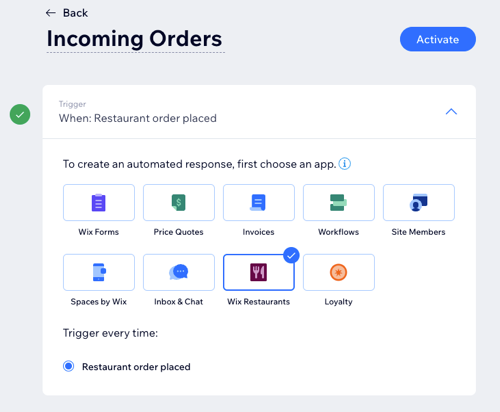
İpucu:
Yeni otomasyon oluşturma ve sitenizden sipariş veren müşterilere nasıl yanıt verebileceğiniz hakkında daha fazla bilgi edinin.
Sipariş veren müşterilere otomatik yanıt vermek için:
- Sitenizin kontrol panelindeki Otomasyonlar sekmesine gidin.
- + Otomasyon Oluştur'a tıklayın.
- + Sıfırdan Başla'ya tıklayın.
- Başlığa tıklayarak otomasyonunuza bir ad verin.
- Tetikleyici bölümünde Wix Restaurants uygulamasına tıklayın.
- Eylem bölümünde gerçekleşmesini istediğiniz eylemi seçin ve mevcut seçenekleri kullanarak düzenleyin.
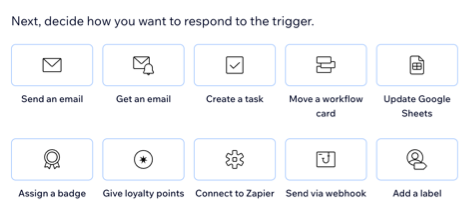
- Zamanlama bölümüne tıklayarak pencereyi genişletin.
- Zamanlamayı ayarlamak için Bir sonraki eylemin ne zaman gerçekleştirileceğini seçin açılır menüsüne tıklayın:
- Hemen: Yanıt eylemi tetikleyicinin harekete geçmesinin hemen ardından gerçekleştirilir.
- Bir zaman belirleyin: Eylem tetikleyicinin harekete geçmesinden belirli bir süre sonra gerçekleştirilir. Gecikme süresini ayarlamak için yukarı ve aşağı ok işaretlerine tıklayın ve gün, saat, dakika birimleri arasından seçim yapın.
- Tetikleme sıklığını ayarlamak için Sıklığı belirleyin açılır menüsüne tıklayın:
- Sınırlama yok (her defasında tetikle): Yanıt eylemi her tetiklemede gerçekleştirilir.
- Her kişi için bir defa: Eylem kişi başına yalnızca bir kez gerçekleştirilir.
- Her 24 saatte kişi başına bir defa: Eylem herhangi bir 24 saatlik süre içinde her kişi için yalnızca bir kez gerçekleştirilir.
- (İsteğe bağlı) Çok eylemli bir otomasyon ayarlamak için alttaki + Eylem Ekle'ye tıklayın.
- Yeni otomasyonunuzu kaydetmek için Aktif Yap'a tıklayın.

